觉得 ISO 文件安装系统比较困难?这有一个简单的方法
ISO 文件(也称为 ISO 映像)是单个程序的所有安装文件的光盘映像。特别大型的程序(例如 Microsoft Office 和 Windows 操作系统)以 ISO 文件形式提供。你知道 ISO 文件怎么安装系统吗?下面就总结了具体步骤。
ISO 文件安装系统
想要使用 ISO 文件安装系统首先我们就需要下载 ISO 文件,建议大家到 Windows 官网进行下载,其他第三方的镜像文件可能会出现问题。

然后我们可以利用一些免费安全的第三方工具来制作 U 盘启动盘,比如 Rufus。

在制作成功之后我们就可以将 U 盘插入电脑中重启电脑,在重启的过程中按下快捷键(Delete、F1、F2 或者 Esc 等键)进入电脑 BIOS 设置,调整 U 盘的启动顺序到首位,然后保存设置退出。
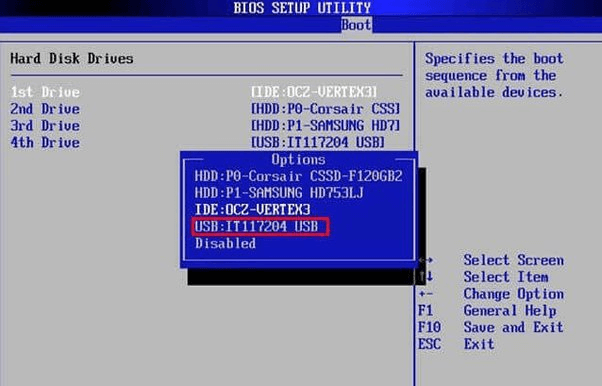
然后电脑重启之后就会进入 U 盘启动安装程序,这样就可以安装系统了,当然除了制作 U 盘启动盘之外,我们也可以直接点击 ISO 文件来安装系统,右键镜像文件,然后选择装载。
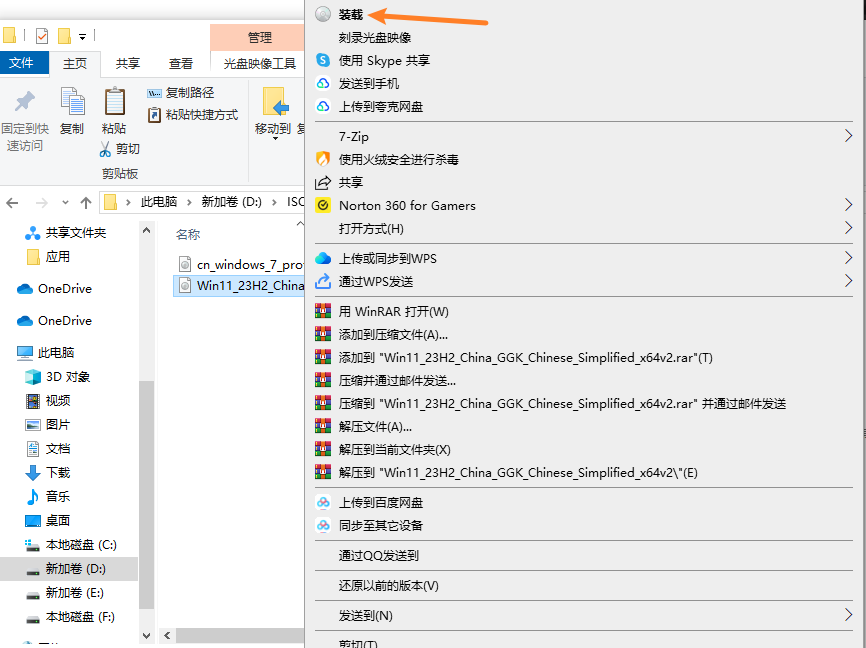
然后系统就会直接生成一个虚拟盘,里面包含了系统安装程序。
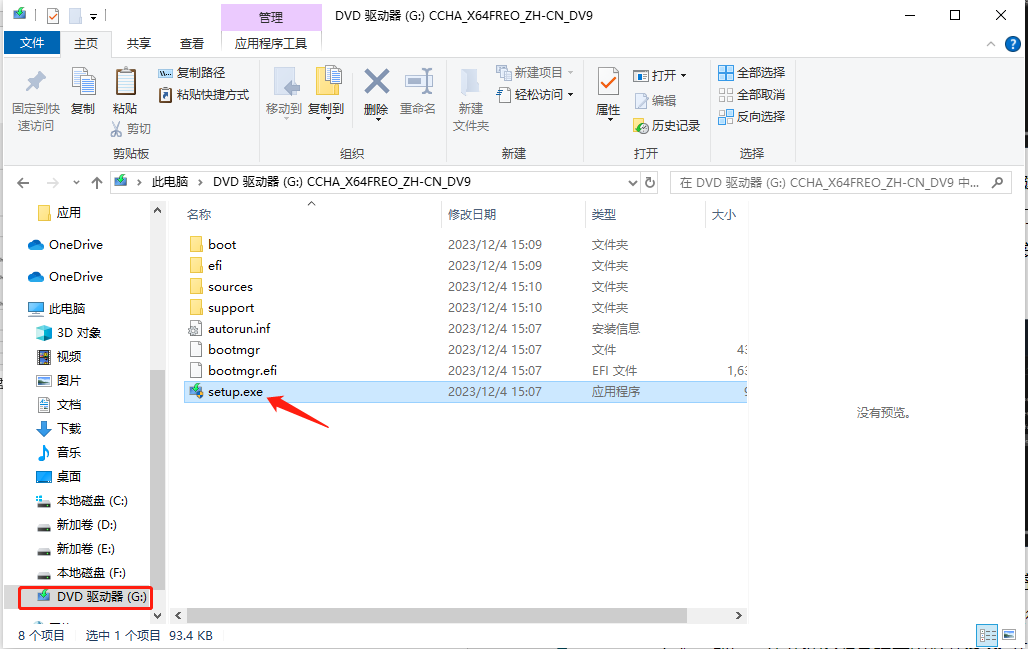
运行“setup.exe”程序之后就会弹出你选择系统的安装程序,按照操作步骤进行操作即可。
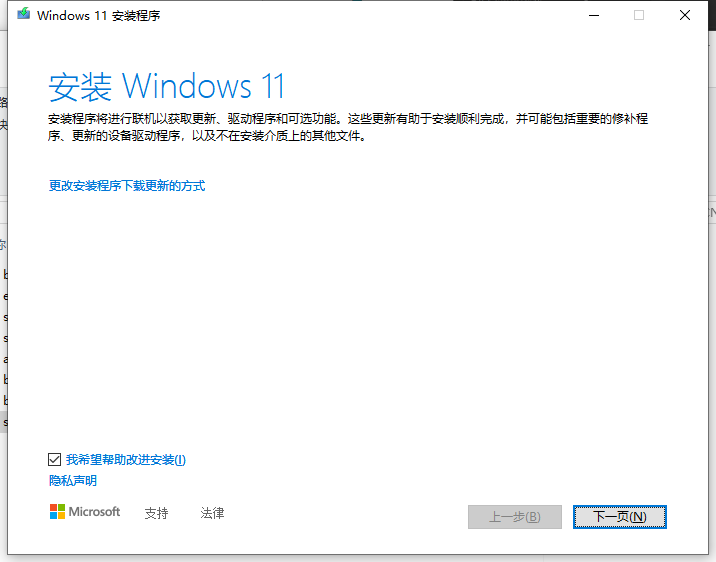
当然如果你觉得这样利用 ISO 文件安装系统比较麻烦,下面就给大家介绍一个简单的方法,那就是使用重装系统软件-电手装机来安装系统,下面就为大家介绍一下电手装机利用 ISO 文件安装系统的步骤:
首先我们需要下载一键装机软件,安装完成之后我们打开软件,选择功能中的“离线安装”功能。等待电脑检测结束之后我们点击下一步。

在这个界面我们需要导入自己下载的 ISO 文件,点击“浏览”按钮,找到你的 ISO 文件位置,导入。导入成功之后点击下一步。
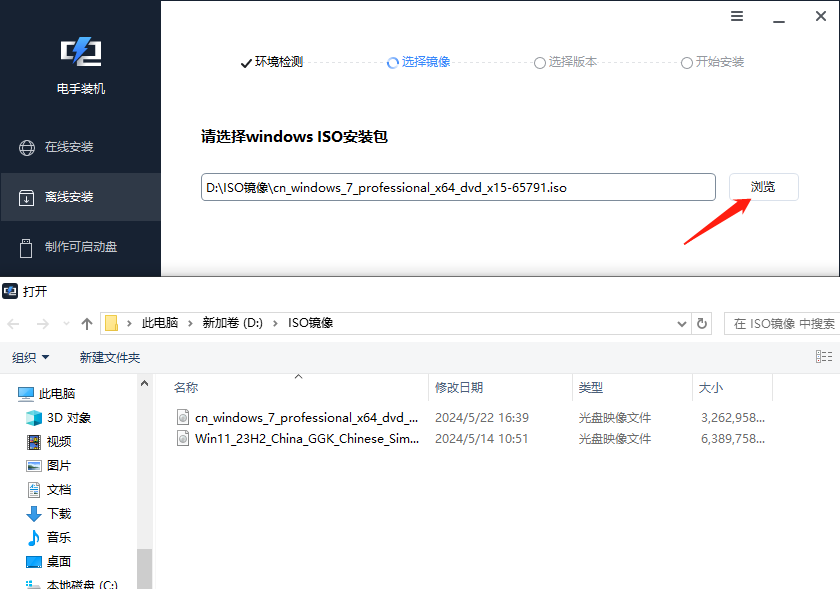
在这里软件会自动获取你导入的 ISO 文件的系统版本,并将其展示到界面中,我们只需要选择版本之后,点击开始安装即可。
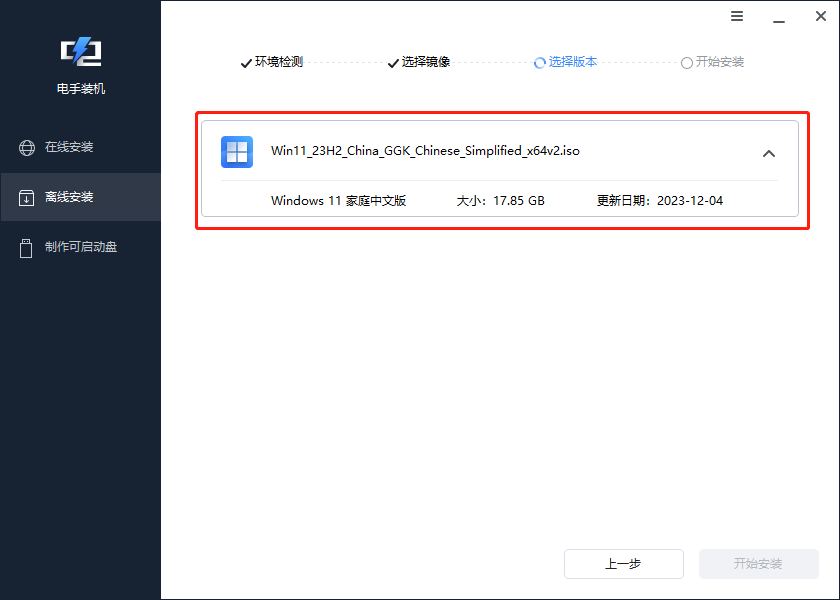
这个方法是不是非常简单呢,如果你也下载了 ISO 文件想要安装系统不妨下载一个电手装机软件来帮助你,毕竟电手装机是一款免费软件,不用白不用。
结论
使用 ISO 文件安装操作系统是一种便捷且高效的方法,无论是安装 Windows、Linux,还是其他操作系统,ISO 文件都能提供完整的安装包和一致的安装体验。按照上面的步骤进行操作小白也可以使用 ISO 文件安装系统。
本文编辑:@ 小小辉
©本文著作权归电手所有,未经电手许可,不得转载使用。
